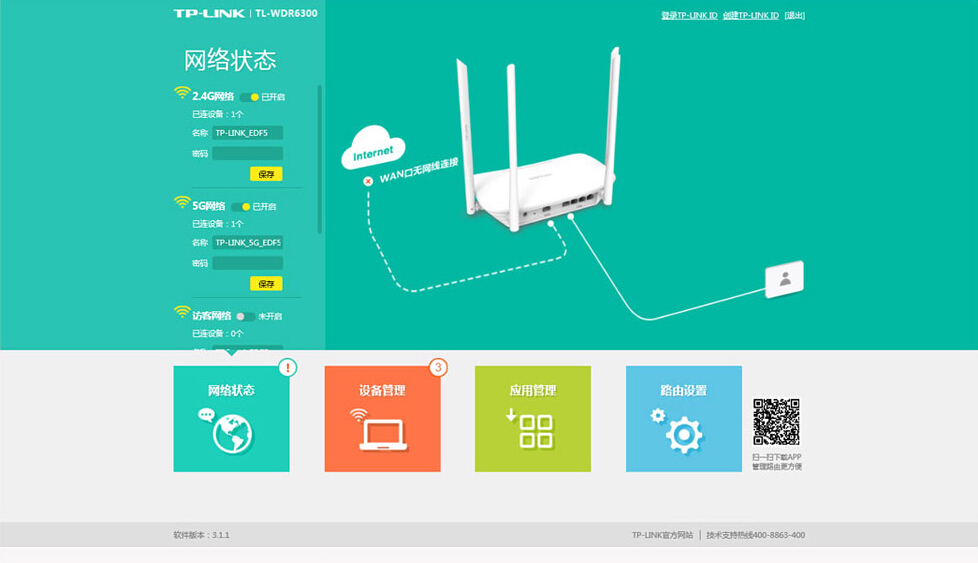尊敬的上网用户您好,立远光网皆采用的是PPPOE虚拟拨号认证方式上网,故上网方式请大家选用PPPOE、虚拟拨号、宽带连接上网。
连接路由器,电脑使用网线连接或手机使用无线连接,在浏览器地址栏输入,http://192.168.1.1 新款可以直接使用域名登陆:http://tplogin.cn
部分浏览器访问路由器时出现404页面,请检查看是否前面加了"http://",一般加上即可。
下图是TP-link 6300 “网络参数”- “WAN口设置”:
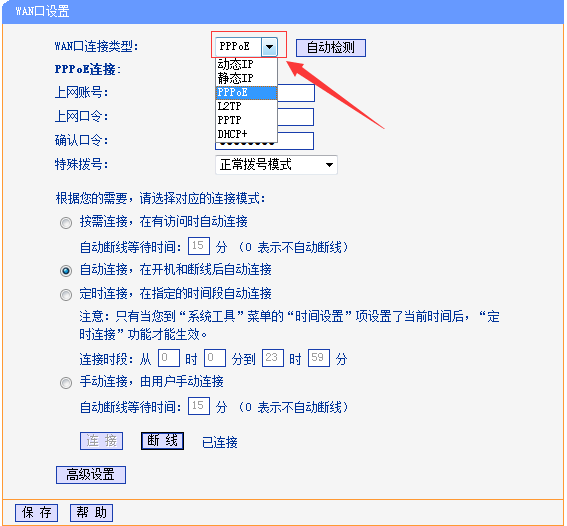
注:你也可以通过说明书,来了解如何通过“设置向导”来完成路由器的设置见下图
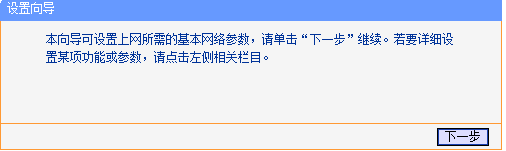
选择“PPPOE(ADSL虚拟拨号)”
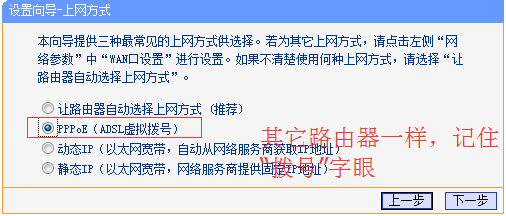
填写用户名和密码
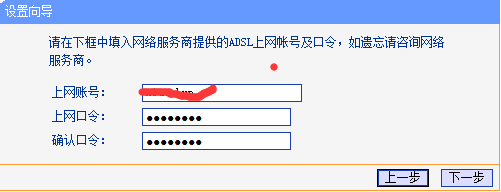
选择无线工作频段

设置2.4G无线名和密码
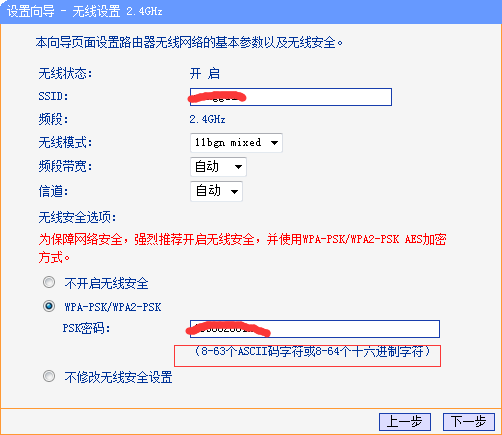
设置5G无线名和密码
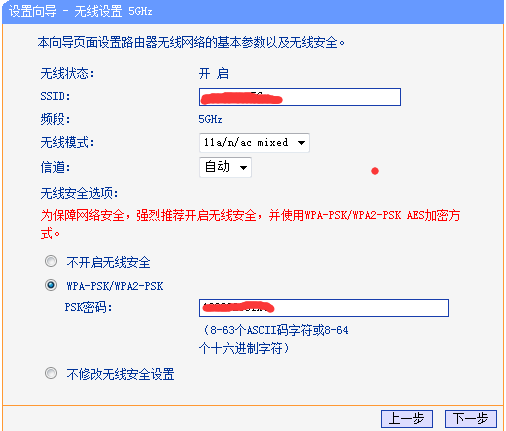
点击重启,完成路由器的设置
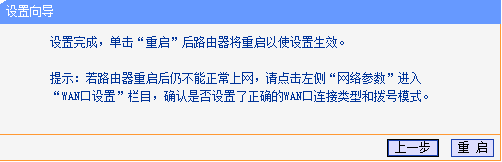
新款的TP-Link系统路由器,使用手机连上无线后,会自动跳转至设置页面,且新版的界面比较人性化,化繁为简,首页可以直接选择上网方式,且可直接输入上网帐号信息,及无线密码。
TP-Link 出厂默人无线名为:TP-Link + 条形码后四位数,详见路由器底部标签。
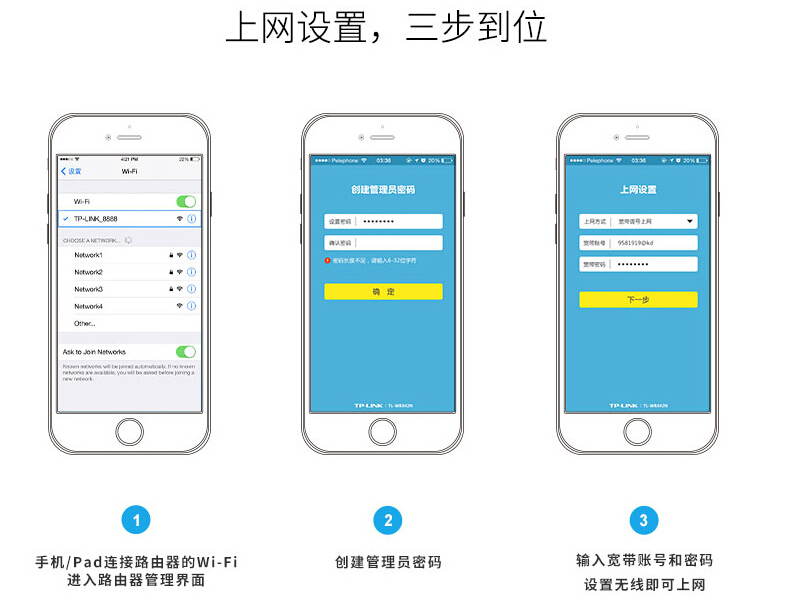 ,
,
设置完成后,进入路由器的页面。